¿Cómo grabar la pantalla en OnlyFans?
OnlyFans se ha convertido en una plataforma ampliamente utilizada para compartir contenido exclusivo, lo que permite a los creadores monetizar sus fotos y videos directamente. Si bien los suscriptores suelen interactuar con el contenido a través de la aplicación, muchos usuarios buscan maneras de guardar contenido para acceder sin conexión, lo que plantea la siguiente pregunta: ¿Puedes grabar la pantalla en OnlyFans? Ya sea con fines educativos, de archivo o personales, la grabación de pantalla en OnlyFans es un tema de creciente interés.
En este artículo, lo guiaremos a través de múltiples métodos para grabar la pantalla en OnlyFans y responderemos preguntas comunes sobre las grabaciones de pantalla de OnlyFans.
1. ¿Por qué podrías necesitar grabar la pantalla en OnlyFans?
Aquí hay varias razones por las que las personas podrían querer grabar contenido en OnlyFans:
- Visualización sin conexión :Es posible que los usuarios quieran guardar videos para verlos más tarde sin acceso a Internet.
- Uso educativo :Algunos usuarios siguen a creadores por motivos de fitness, tutoriales o contenido educativo que les gustaría consultar nuevamente.
- Archivar compras personales Es posible que el contenido que has pagado sea parte de una suscripción que finaliza, por lo que es posible que desees archivarlo para usarlo en el futuro.
- Copias de seguridad técnicas A veces, el contenido desaparece debido a errores técnicos o a la eliminación del creador. La grabación garantiza la existencia de una copia de seguridad.
2. Preguntas frecuentes sobre las grabaciones de pantalla de OnlyFans
1) ¿Puedes grabar la pantalla en OnlyFans?
Técnicamente, sí. OnlyFans no tiene restricciones de sistema que impidan la grabación de pantalla en tu dispositivo. La mayoría de las grabadoras de pantalla para ordenadores y móviles funcionan sin problemas en OnlyFans.
2) ¿OnlyFans sabe si grabas tu pantalla?
No. OnlyFans actualmente no notifica a los creadores si un suscriptor graba su contenido. A diferencia de Snapchat, que es famoso por delatar cuando haces una captura de pantalla o pulsas "Grabar", OnlyFans mantiene la discreción. No hay una función integrada para detectar o alertar a los creadores si alguien graba su contenido.
3) ¿OnlyFans bloquea la grabación de pantalla?
No directamente. Si bien OnlyFans utiliza marcas de agua y términos de servicio para desalentar la redistribución, no emplea DRM avanzado ni software para bloquear la grabación de pantalla en Windows, macOS ni dispositivos móviles.
3. Cómo grabar la pantalla en OnlyFans
3.1 Uso de herramientas de grabación integradas (Windows y Mac)
- Windows 10/11 – Barra de juegos de Xbox
Los usuarios de Windows pueden aprovechar la función integrada Barra de juegos de Xbox Para grabar la pantalla sin problemas:
- Abra la barra de juegos haciendo clic en Windows + G, luego comience a grabar presionando el ícono Grabar o use el atajo Windows + Alt + R.
- Navega a la pestaña de tu navegador OnlyFans y comienza la reproducción.
- Utilice el acceso directo nuevamente para detener la grabación y el video se guardará en Videos > Capturas.
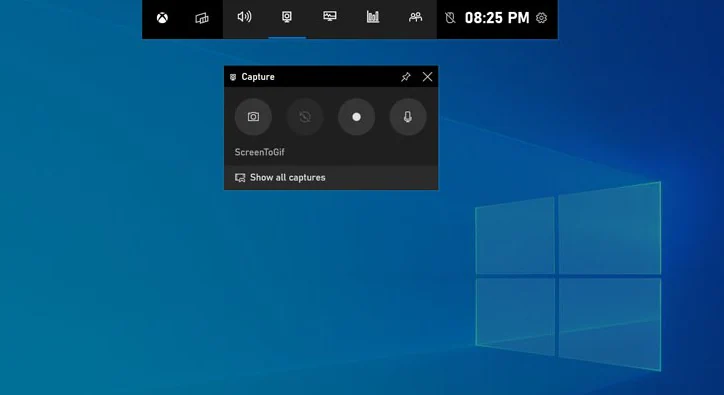
✅ Ventajas :Preinstalado, no es necesario descargar nada
❌ Contras : Carece de edición y control avanzados.
- macOS – Reproductor QuickTime
Los usuarios de Mac pueden contar con Reproductor QuickTime , una aplicación preinstalada en todos los dispositivos macOS, para una grabación de pantalla sencilla y confiable:
- Inicie QuickTime Player en su Mac, luego comience su sesión de grabación haciendo clic en Archivo > Nueva grabación de pantalla.
- En la ventana emergente, haga clic en el botón de grabación y elija capturar la pantalla completa o un área específica, luego inicie la reproducción del contenido de OnlyFans.
- Haga clic en el icono de parada en la barra de menú cuando haya terminado y guarde el archivo cuando se le solicite.

✅ Ventajas :No requiere instalación, simple y limpio.
❌ Contras :Funciones limitadas, salida básica
3.2 Uso de extensiones del navegador
Varias extensiones de Chrome y Firefox pueden grabar la pantalla de pestañas o de toda la ventana del navegador:
- Pantalla nidad
- Telar
- Impresionante captura de pantalla
Modo de empleo:
- Instalar desde Chrome Web Store.
- Abra el contenido de OnlyFans y haga clic en el ícono de la extensión.
- Elija grabar la pestaña o la pantalla.
- Guarde o exporte el vídeo después de grabarlo.
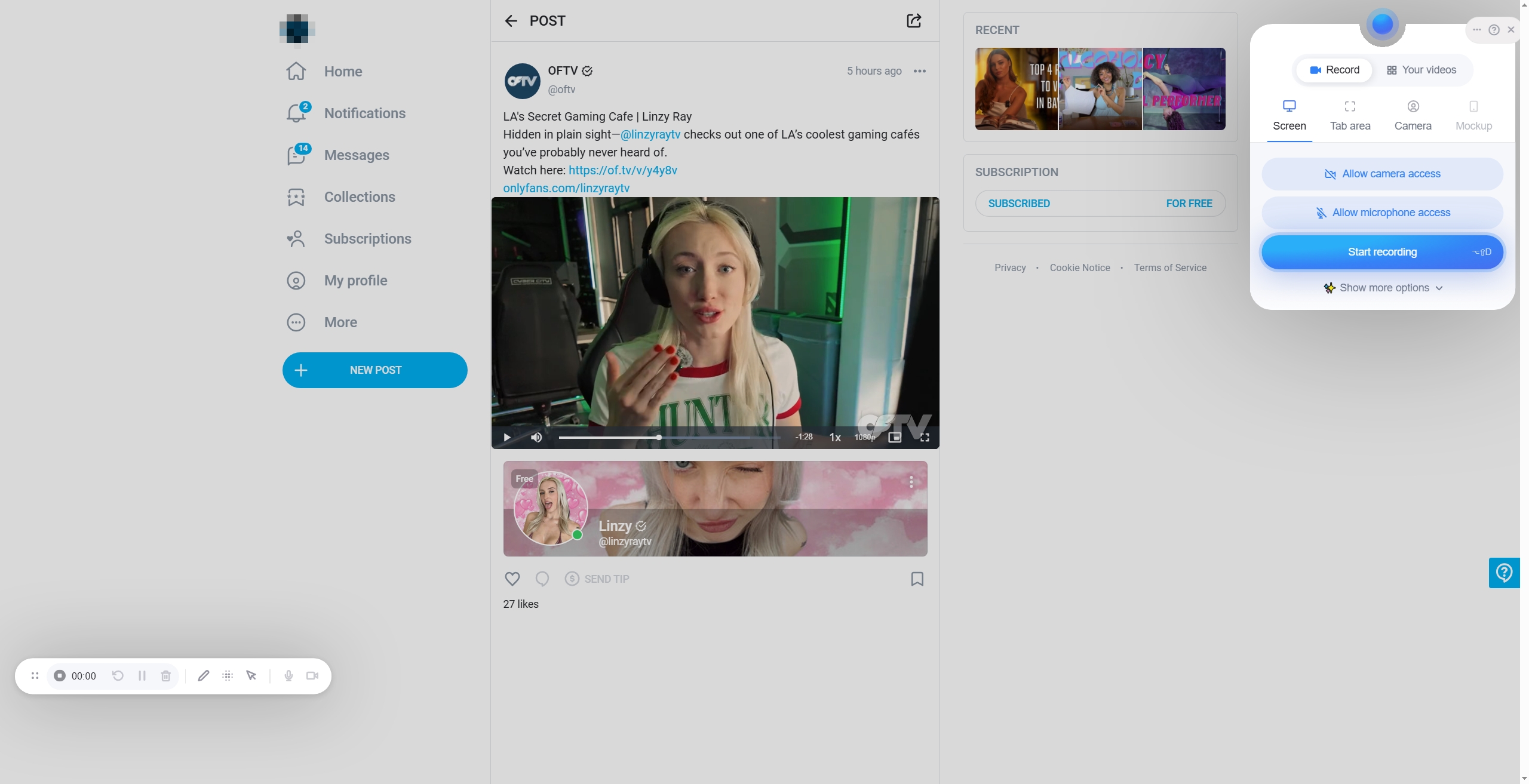
✅ Ventajas :Fácil de usar, ligero.
❌ Contras :Puede tener marcas de agua o límites de tiempo en los planes gratuitos
3.3 Uso de grabadoras de código abierto
Para usuarios más avanzados, herramientas de código abierto como Estudio OBS Ofrece grabaciones de alta calidad con mayor control.
Pasos:
- Descargue OBS Studio desde obsproject.com.
- Configurar una nueva escena y fuente (por ejemplo, “Captura de Windows”).
- Selecciona tu monitor y comienza a grabar la pantalla de OnlyFans.
- Detenga la grabación y acceda al archivo guardado en la carpeta designada.
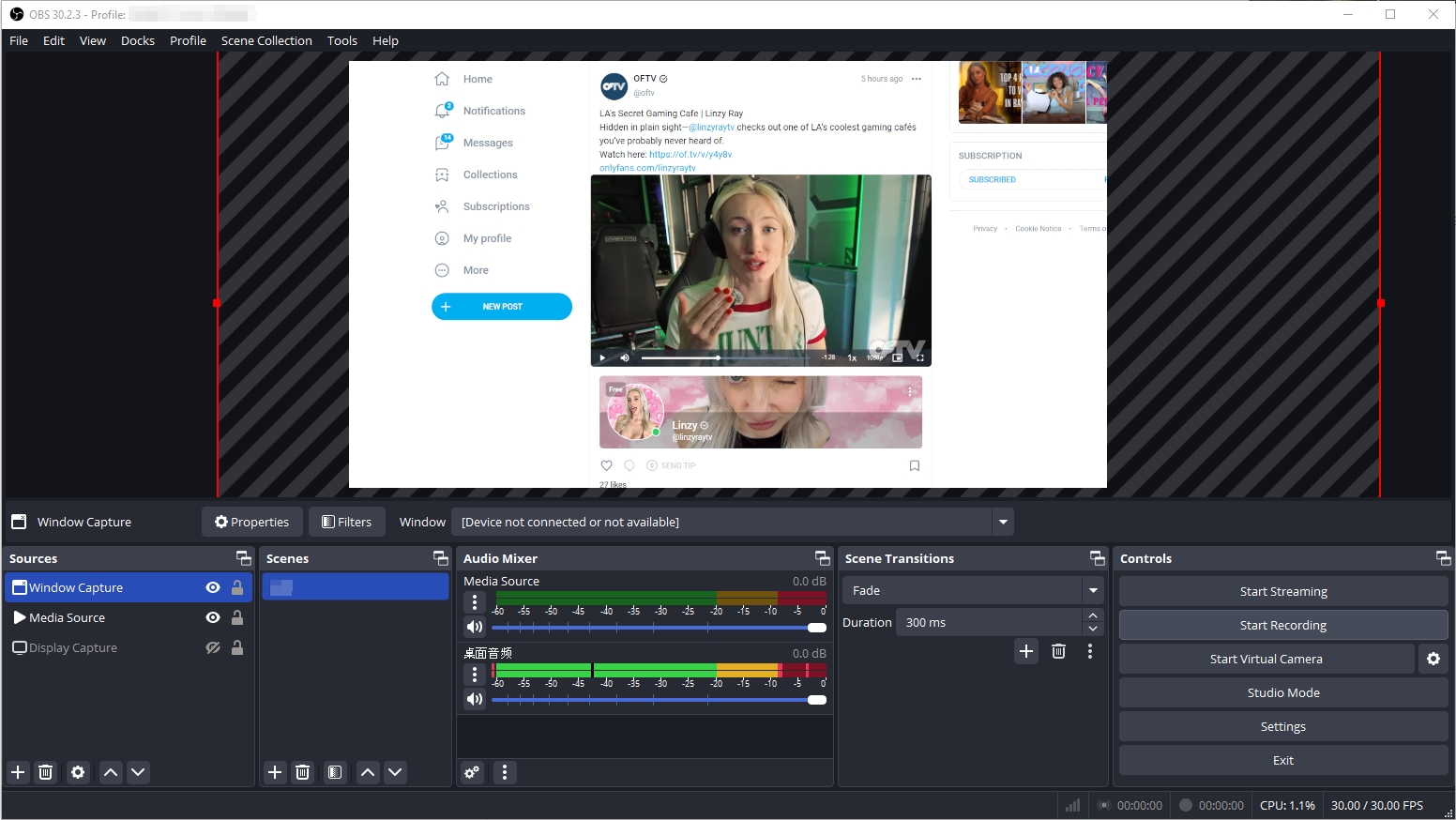
✅ Ventajas :Gratis, altamente personalizable, sin marca de agua.
❌ Contras Curva de aprendizaje más pronunciada para principiantes
4. Usa el mejor grabador de pantalla fácil de usar de OnlyFans Recordit
Para los usuarios que desean una Simple, limpio y rápido Solución para grabar contenido de OnlyFans, Recordit Es la mejor opción.
Por qué Recordit ¿Para grabación de OnlyFans?
- Captura transmisiones en vivo, videos, imágenes y actividades de pantalla de Onlyfans
- Graba contenido de alta resolución (hasta 4K) sin el riesgo de que la pantalla quede negra.
- Admite GIF, MP4, MP3 y más formatos.
- Interfaz sencilla con actualizaciones de software y soporte gratuitos
Cómo utilizar Swyshare Recordit Para grabar transmisiones o videos de OnlyFans:
- Descargar e instalar desde Swyshare Recordit Pagina oficial.
- Abierto Recordit , luego seleccione el área de la pantalla que desea capturar y personalice las opciones de grabación para adaptarlas a sus necesidades.
- Haga clic en el botón Iniciar grabación y comience a reproducir el contenido de OnlyFans.
- Una vez finalizada la transmisión o el video, haga clic en el botón Detener grabación y Recordit almacenará y mostrará la grabación dentro de la pestaña “Archivos”.
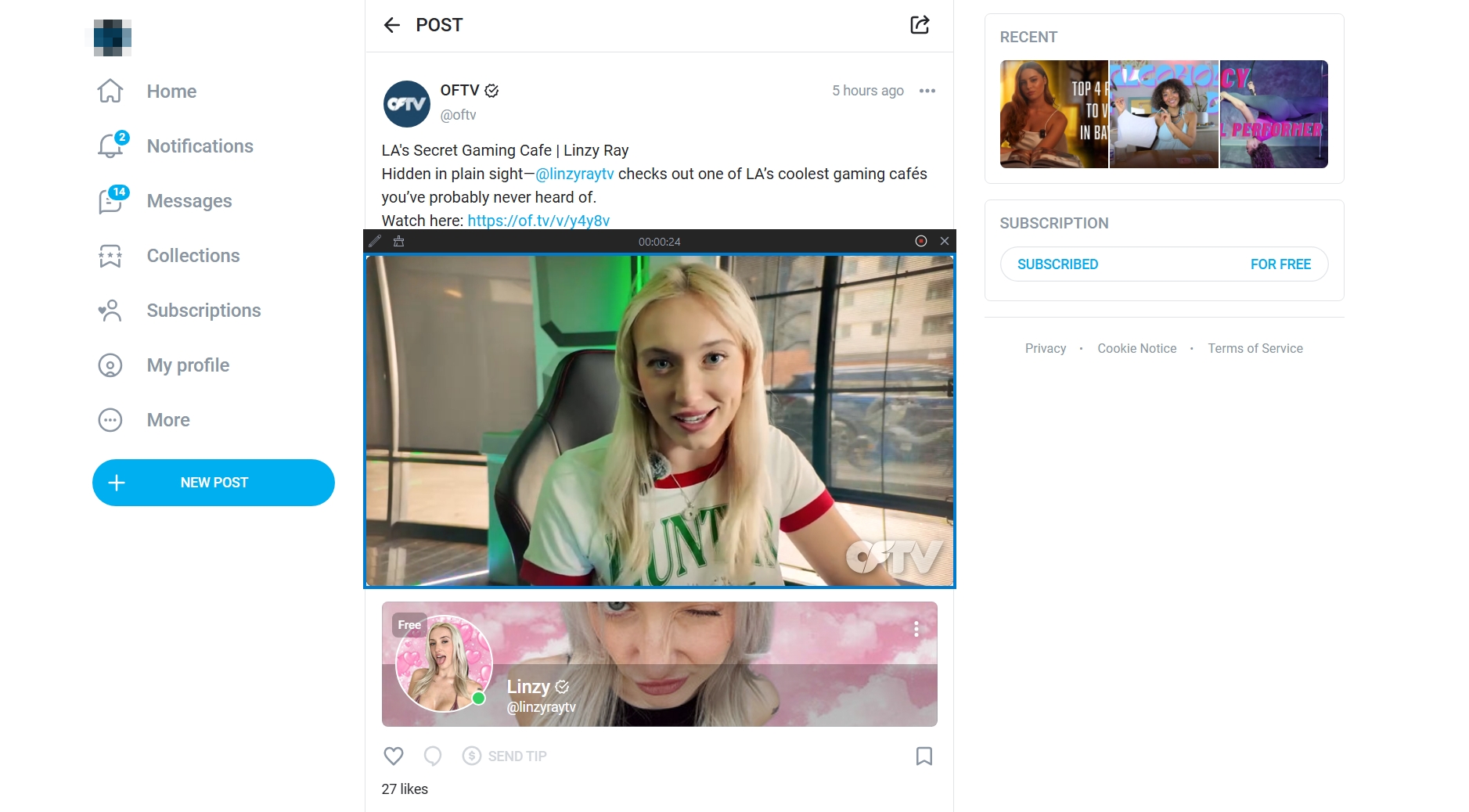
✅ Ventajas :Enlaces súper fáciles de usar, rápidos y compartibles.
❌ Contras :Limitado a sesiones de grabación de 10 minutos.
5. Tabla comparativa: métodos de grabación de pantalla de OnlyFans
| Método | Gratis | Facilidad de uso | Sin marca de agua | Opciones avanzadas | Mejor para |
|---|---|---|---|---|---|
| Barra de juegos de Xbox (Windows) | ✅ | ⭐⭐⭐ | ✅ | ❌ | Grabación rápida de Windows |
| Reproductor QuickTime (macOS) | ✅ | ⭐⭐⭐ | ✅ | ❌ | Capturas de pantalla sencillas de macOS |
| Extensión de Screencastify | ✅ | ⭐⭐⭐⭐ | ❌ | ❌ | Grabación basada en navegador |
| Estudio OBS | ✅ | ⭐⭐ | ✅ | ✅ | Grabaciones de alta calidad y de larga duración |
| Recordit | Prueba gratuita | ⭐⭐⭐⭐⭐ | ✅ | ❌ | La opción más sencilla y versátil |
6. Conclusión
Grabar la pantalla en OnlyFans es totalmente posible con una amplia variedad de herramientas, desde opciones nativas para Windows y Mac hasta software avanzado y extensiones para navegador. Sin embargo, no todas las herramientas son iguales: algunas son complejas, tienen limitaciones o requieren una configuración técnica considerable.
Si buscas la mejor combinación de facilidad, velocidad y calidad, Recordit Es tu mejor opción. Es perfecta para usuarios ocasionales que buscan una interfaz clara, acceso rápido a sus grabaciones y sin limitaciones frustrantes.
¿Listo para probarlo? ¡Consíguelo! Recordit hoy y comienza a grabar tu pantalla de OnlyFans al instante.